
どうもトウユウジ(@ugto310)です。
最近、自分のお金の使い方を考えてまして、スマホ代を見直してみました!
今回は、自分の使い方と合わせて考えた結果LINEモバイルにMNPで切り替えをしましたので、LINEモバイルを選んだ理由をご紹介。
というわけでれっつごー!
- LINEモバイルにするメリットは?
- 本当に安くて、安心?デメリットは?
- なぜ乗り換えようと思ったのか。
- 格安SIM、MVNO、MNPってなに?
- LINEモバイルへMNP手続き方法
- MNP予約番号を取得する
- Amazonで「エントリーパッケージ」を注文する。
- LINEモバイル公式サイトから申し込む。
- 申し込み前の確認を読み、「上記事項に申し込みの上、申し込む」を選択
- 「コードを使用して申し込み」を選択。
- 先程のエントリーコードを入力し、「次へ進む」を選択。
- SIMフリー端末をお持ちの場合は「SIMカードのみ」。端末も同時に購入であれば「端末+SIMカード」を選択。
- 「コミュニケーションフリー」「3GB」「データ+SMS+音声通話」を選択。
- 利用する端末に合うSIMサイズを選択し、「次へ進む」を選択。
- 「他社からの乗り換え」を選択し、MNP予約番号、有効期限、転入予定携帯番号(乗り換える携帯番号)を入力し、「次へ進む」を選択。
- 契約者名、生年月日、住所など、必要な項目をすべて入力。※メールアドレスはキャリアメール以外を入力(例:○○○@gmail.comなど)
- 利用者設定について、契約内容の確認方法について、契約について、それぞれにチェックを入れ、「次へ進む」を選択。
- 「お客様情報入力」で入力したメールアドレス宛に、LINEモバイルからメールが届きます。
- メール内容を確認し、URLにアクセスする。
- 本人確認書類一覧の中から適当なものを選択。下部にある「+ここをクリックしてアップロード」を選択し、書類の写真を選択してアップロード。「進む」を選択。
- 「支払い方法を選択する」を選択。必要事項を入力し「進む」を選択。
- LINE MOBILEで使用する、ログインIDとパスワードを設定し、「次へ進む」を選択。
- 最終確認画面で、いままで入力した内容を確認し、間違いがなければ、画面下部「申込み」を選択。
- SIMが到着したら。
- まとめ
LINEモバイルにするメリットは?
ぼくの使い方と相性が良かったのが選んだ理由です。最近ゲームアプリもしなくなって、instagramかTwitter、FacebookかLINE。あとはネットサーフィンを少しという使い方。通話料金は500円ぐらい。
具体的になぜ相性が良いのかというと、これです。
「カウントフリー」でSNSが使い放題!
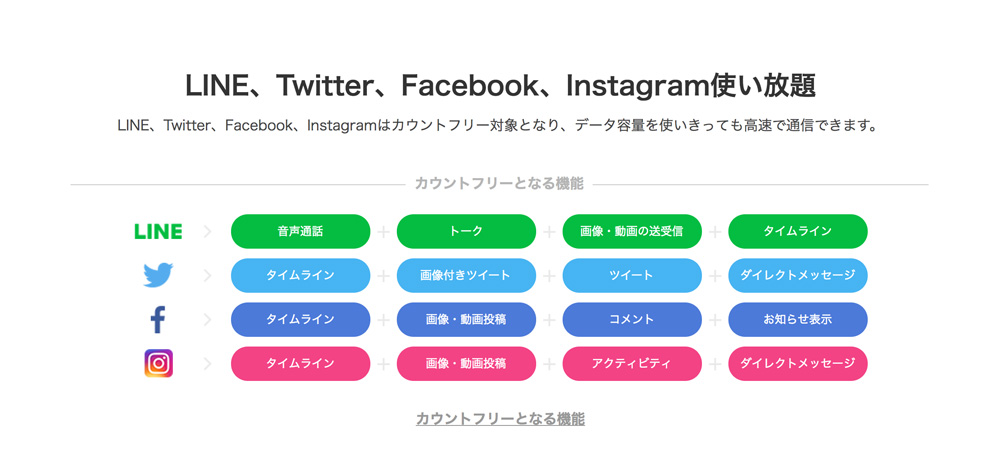
LINE、Twitter、Facebook 、Instagram、この4つのアプリが使い放題なんです!実際に利用者が多いアプリなので助かる人も多いのではないでしょうか?さらにネットサーフィンやゲームなどで通信が低速になっても、4つのアプリは速度が変わりません!
ぼくの場合は、ネットサーフィンぐらいしか通信を使わないことになるので、3GBのプランでも窮屈する心配はありませんでした。
そして、料金がこんな感じ。
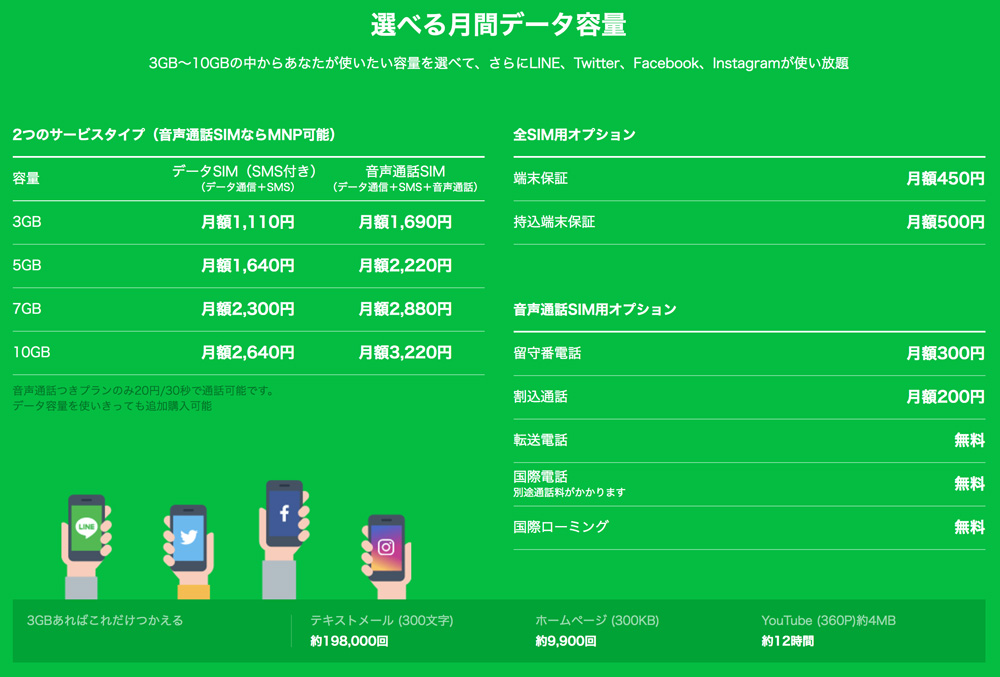
ぼくは3GBの音声通話SIMで契約、オプションはなしで契約しているので、基本料が1,690円というわけです。正直10,000円以上の支払いだったので、8,000円以上浮く計算です。
1年間で96,000円も浮くとなるとワクワクが止まりません。
もちろん、普通にメールやネットもする人は10GBのプランもあるので安心です。主要SNS使い放題で、料金も安いとなると乗り換えない理由がありません!
回線がdocomoなので安心
MVNOって何?でも書きましたが、LINEモバイルはdocomoの回線を借りているので、繋がるエリアは安心感があります。
ぼくの場合はsoftbankを利用していたんだけど、頻繁に移動するエリアではdocomo電波のほうが繋がりやすいです。
本当に安くて、安心?デメリットは?
もちろんデメリットと考えられる部分もあります。
実際に料金に関して安くなるのはありがたいですが、一度デメリットも踏まえて考えることをオススメします。
困ったときに店舗で相談はできる?契約はネットでしかできない?
2017年3月15日より、ビックカメラとヨドバシカメラでの即日受け渡しカウンターがはじまりました。ただ、2017年5月10日現在、契約からお渡しまで可能な店舗は12店舗のみです。
店舗に相談に言ったり頻繁にするのであれば、ここはデメリットと言えるかもしれません。
通話料は安くない。
今のところ通話し放題のようなプランはなく、20円/30秒の通話料です。
仕事上、通常の電話を多く使う人にとっては、気をつけた方が良い点だと思います。
通話料がお得になるアプリ、プラン提供開始!
【追記2017/07/12】
6月19日より、「10分電話かけ放題オプション」のサービスが開始!
月額料金は880円(税抜)。10分電話かけ放題オプションに加入後、アプリ「いつでも電話」から電話をかけると通話料が10分まで無料になります。通話時間が10分を超えた場合は、10円/30秒(税抜)が別途かかります。
6月21日より、アプリを利用するだけで通話料が安くなる、「どこでも電話」のアプリ提供が提供開始しました!
利用方法は簡単。「いつでも電話」をダウンロード後、「いつでも電話」から電話をかけるだけ。それだけで通話料が20円/30秒(税抜) → 10円/30秒(税抜)になります。
※注意※
・電話番号の前に「0035-45」をつけることにより、アプリ「いつでも電話」を使用して発信するのと同じように通話料を半額(10円/30秒(税抜))にすることができます。
アプリを利用して電話をかけるだけで、10円/30秒のでの通話が可能になりました!
他格安SIMと比べた際、どうしても通話料金の面で負けていた感があったので、電話を多くする人でもLINEモバイルが選択肢の中にはいるのではないでしょうか!
【追記ここまで】
なぜ乗り換えようと思ったのか。
理由から説明すると、ずばり今の料金高すぎ!!って理由です。
「格安SIM」とか「まだケータイ代に1万円以上払って消耗してるの?」なんて情報を沢山目にするようになりましたが、3大キャリア意外は怖いなぁなんて調べもせずに思っていました。
友だちいないので通話しないし、というかLINEがほとんどになったし、SNSとネットも少ししかしない。毎月3GBのパケットプランで余ったりするのに毎月10,000円以上の支払いってどうなのよ!?
と思い立ってからいろいろ調べてみるとLINEモバイルに行き着いたわけです。
格安SIM、MVNO、MNPってなに?
MNPに関しては以前より浸透してきていると思うんですが、「格安SIM、MVNOってなんぞや?」ってなってる人はまだ多い印象。まぁぼくも知らなかった。
ザックリではあるけど、よく聞く3つの意味について説明します。
格安SIM?SIMカードって?
契約情報や自身の電話番号などの情報が記録されているものをSIMカードといいます。これがないと電波に繋いで通信も電話もできないっていう重要なもの
じゃあ格安SIMは?っていうのは、docomo、au、softbankの3大キャリアと比べて安く契約できるSIM(会社、ブランド)ということです。
最近は格安SIMを提供している各社がTVでCMを流したりしてるので、見た人も多いんじゃないかと思います。
MVNO?
上記の格安SIMを提供している会社やブランドのこと。3大キャリアの回線を借りてサービスを提供しています。
MNP?
これは俗にいう乗り換えです。電話番号をそのままに他社に移動できるというもの。ケータイショップに貼ってある「乗り換えキャンペーン!」とかのやつですね。英語にしたらカッコイイからね。
LINEモバイルへMNP手続き方法
ここでは、LINEモバイルの申込みの方法、注意点を画像とともに紹介していきます。
と言っても、スマートフォン、PCどちらからでも手続きが行なえるので、手順さえ踏んでいけば手続きはすぐ完了します。
まだ悩んでいるかたも、選択肢の1つとして見ていただければ幸いです。
MNP予約番号を取得する
現在契約しているキャリアにて「MNP予約番号」を発行してもらう必要があります。
docomoの場合
- ドコモケータイから「151」に電話をする。
- 一般電話から「0120-800-000」に電話をする。
- パソコンから「My docomo → 各種お申し込み・お手続き」から操作する。
auの場合
- auケータイ、一般電話から「0077-75470」に電話をする。
Amazonで「エントリーパッケージ」を注文する。
公式サイトからそのまま手続きをしても問題はないのですが、2017年5月4日時点、Amazonからエントリーパックを購入しての手続きをオススメします!
通常は、登録事務手数料3,000円が発生するんですが、エントリーパッケージを利用しての申し込みの場合、990円+送料で手続きが可能になります。
amazonで注文する際「データSIMカード」と「音声付SIMカード」の選択に注意してください。通話とデータ通信のどちらも利用する場合には「音声付SIMカード」を選択してください。
注文後、数日でamazonからエントリーパックが届きます。

中に記載されている「エントリーコード」を確認し、LINEモバイルより手続きを進めていきます。
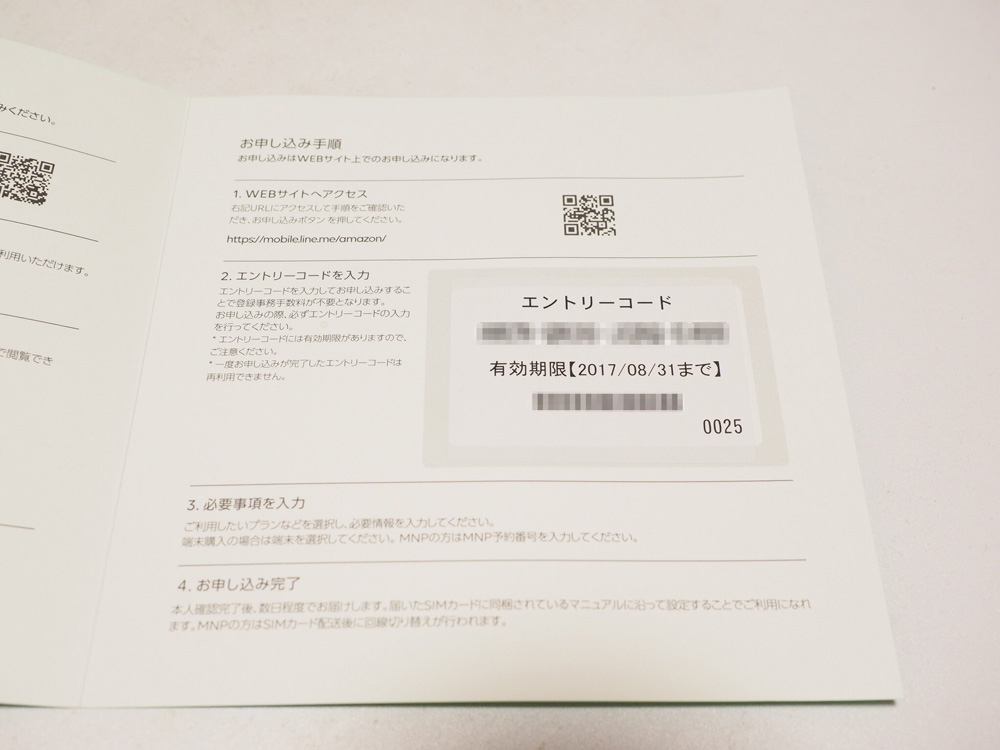
モザイクをかけていますが、ここに16桁の英数字が記載されています。
LINEモバイル公式サイトから申し込む。
エントリーコードの確認ができたら、LINEモバイルから申し込み手続きをしていきます。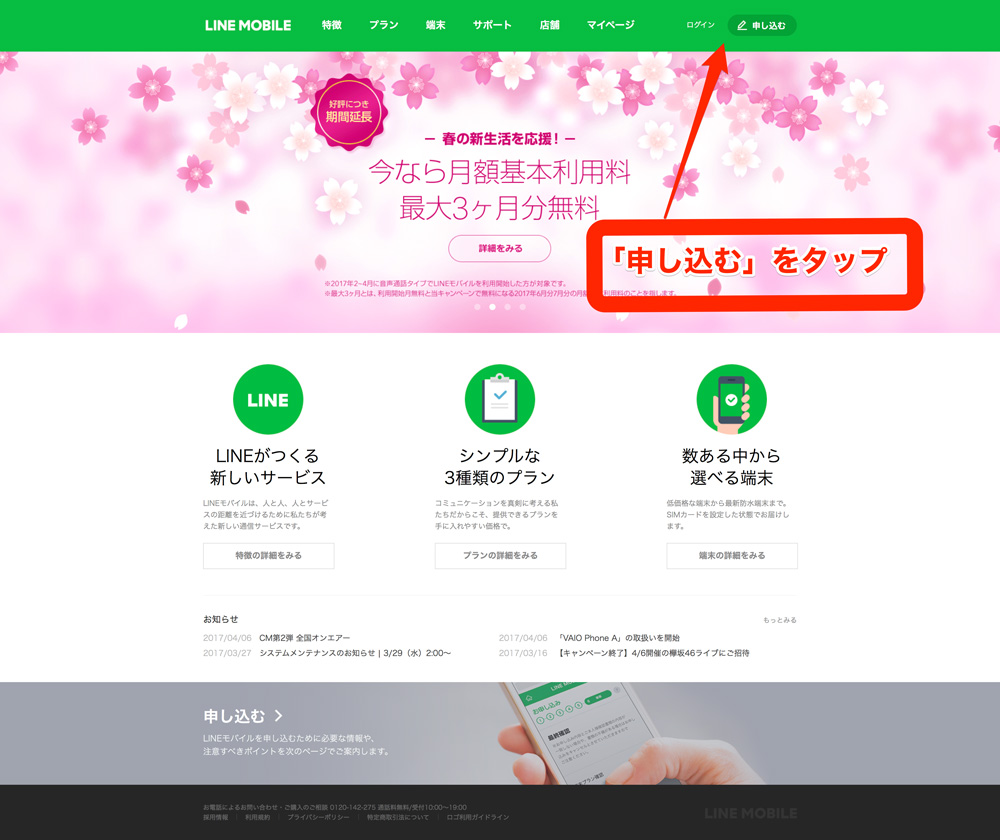
申し込み前の確認を読み、「上記事項に申し込みの上、申し込む」を選択
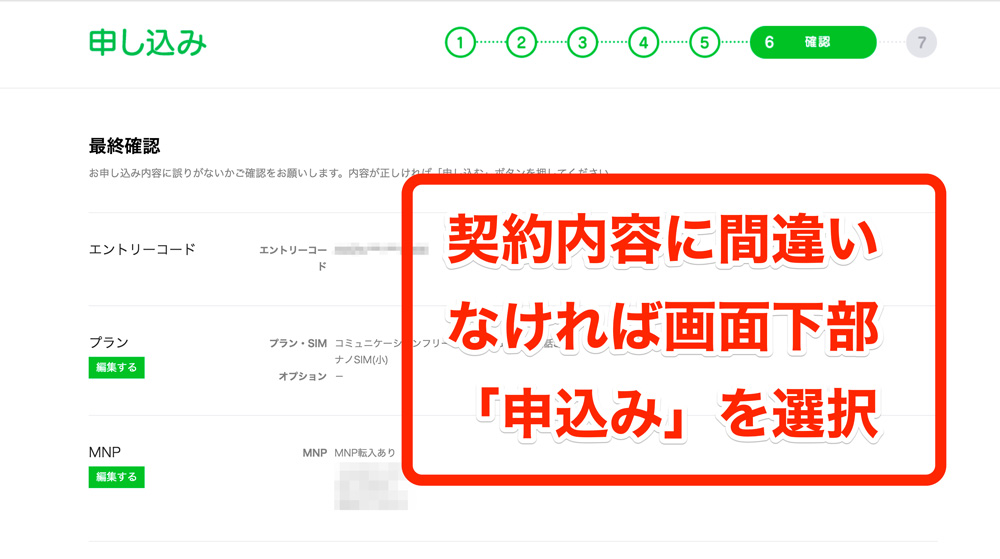
「コードを使用して申し込み」を選択。
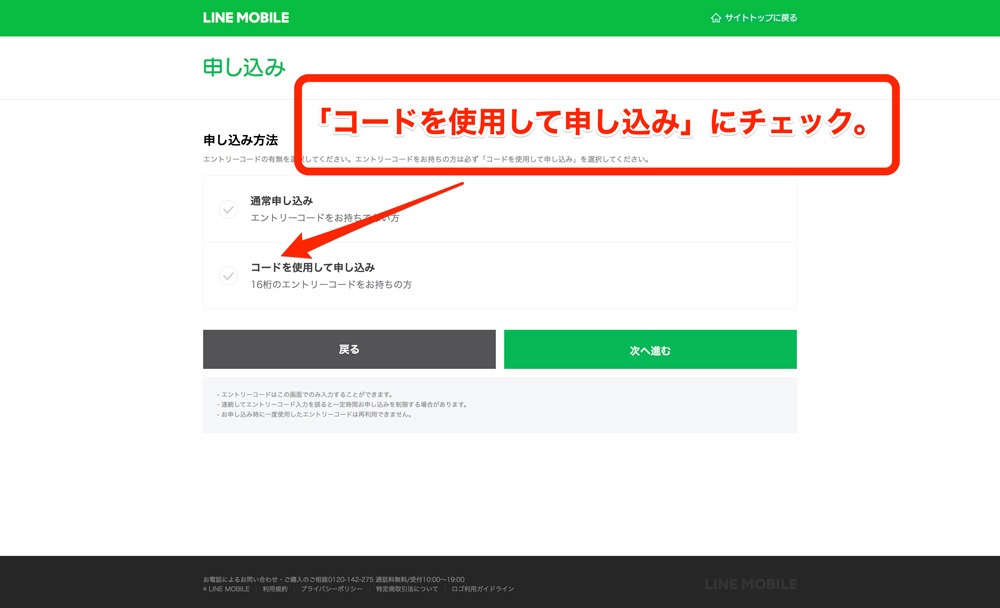
先程のエントリーコードを入力し、「次へ進む」を選択。
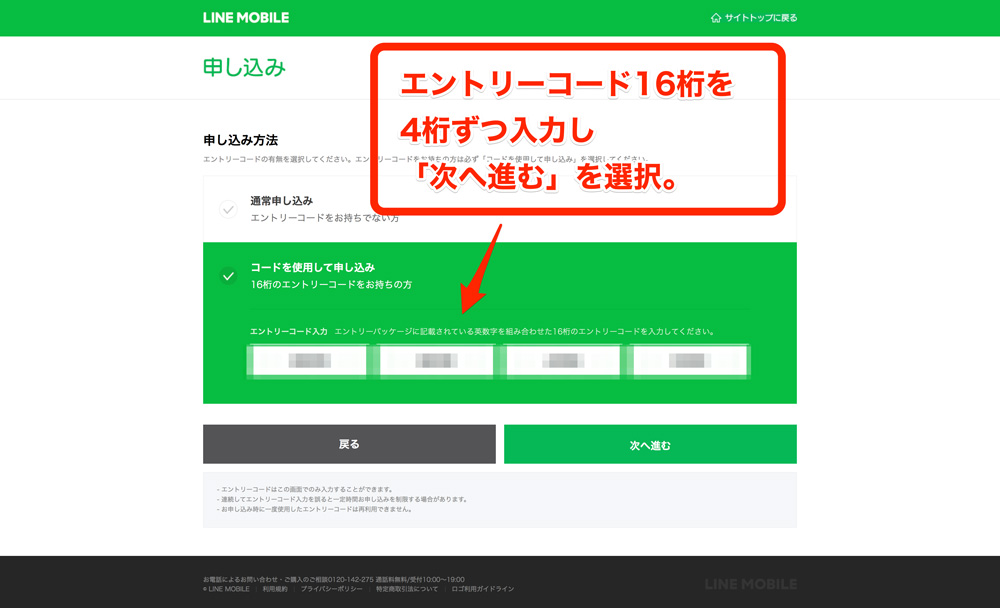
SIMフリー端末をお持ちの場合は「SIMカードのみ」。端末も同時に購入であれば「端末+SIMカード」を選択。
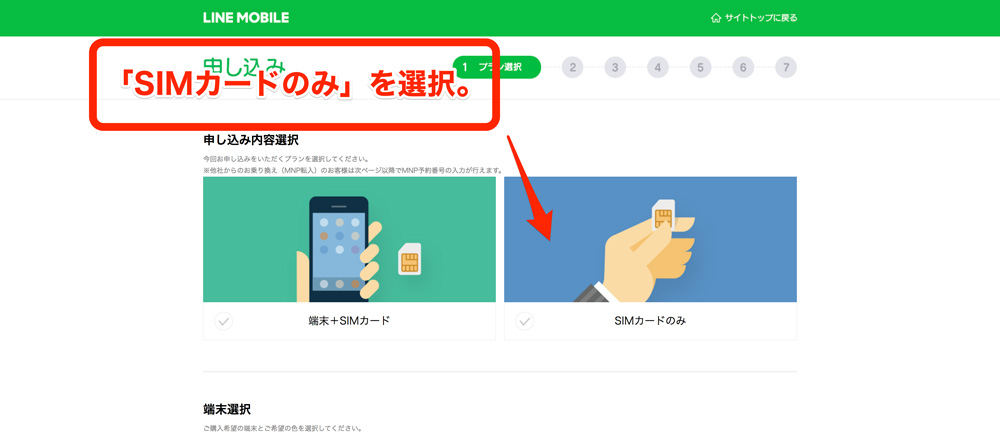
「コミュニケーションフリー」「3GB」「データ+SMS+音声通話」を選択。

利用する端末に合うSIMサイズを選択し、「次へ進む」を選択。
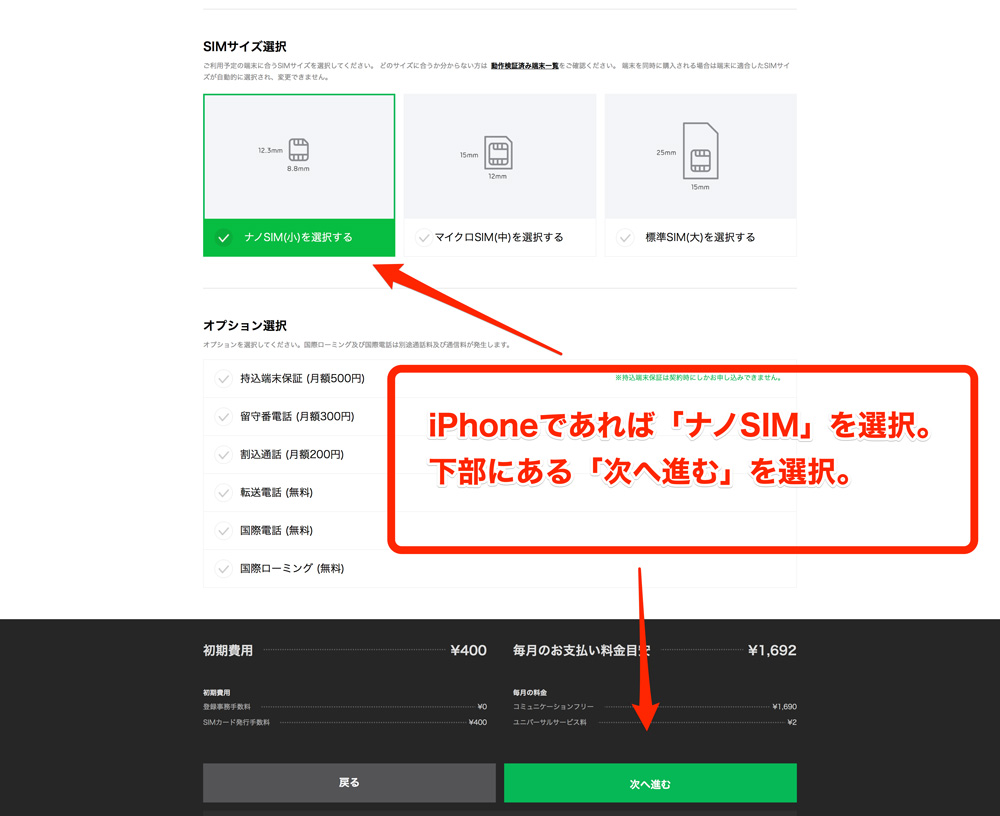
「他社からの乗り換え」を選択し、MNP予約番号、有効期限、転入予定携帯番号(乗り換える携帯番号)を入力し、「次へ進む」を選択。
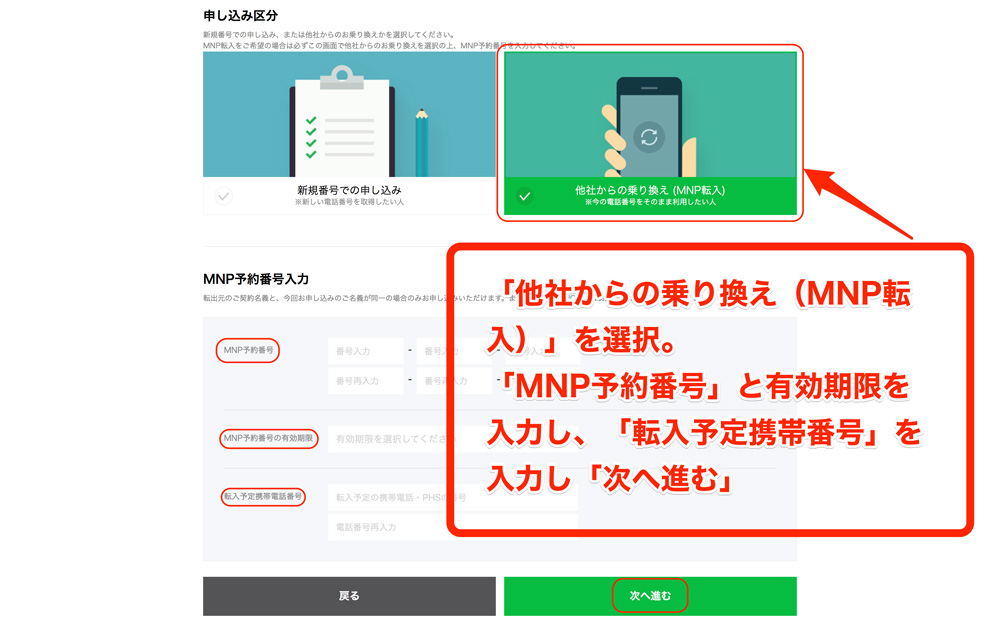
契約者名、生年月日、住所など、必要な項目をすべて入力。※メールアドレスはキャリアメール以外を入力(例:○○○@gmail.comなど)
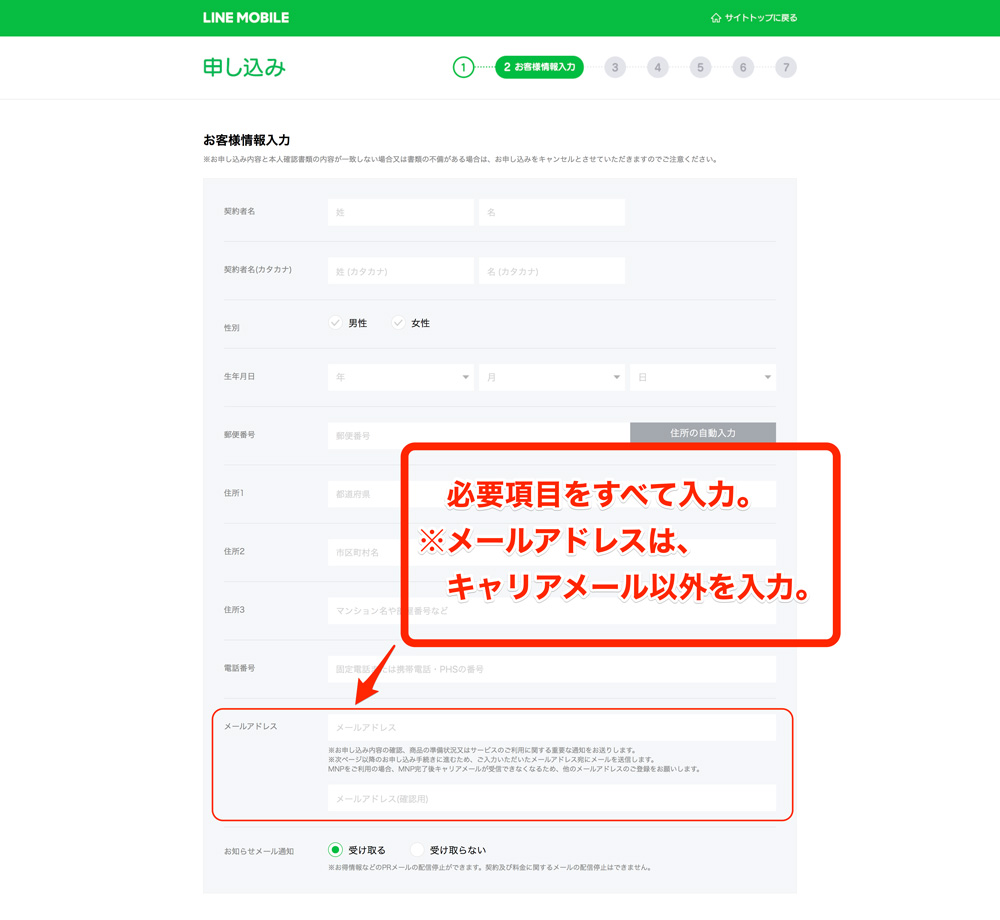
利用者設定について、契約内容の確認方法について、契約について、それぞれにチェックを入れ、「次へ進む」を選択。
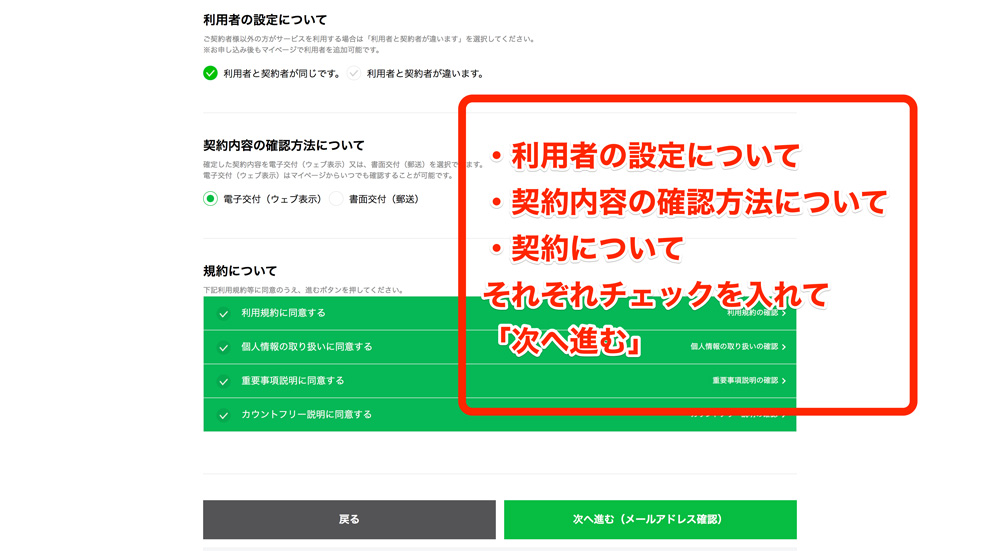
「お客様情報入力」で入力したメールアドレス宛に、LINEモバイルからメールが届きます。
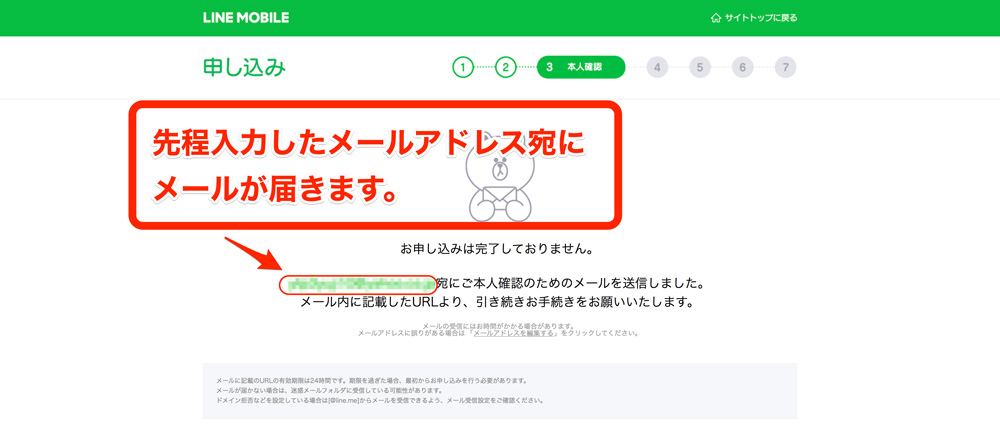
メール内容を確認し、URLにアクセスする。
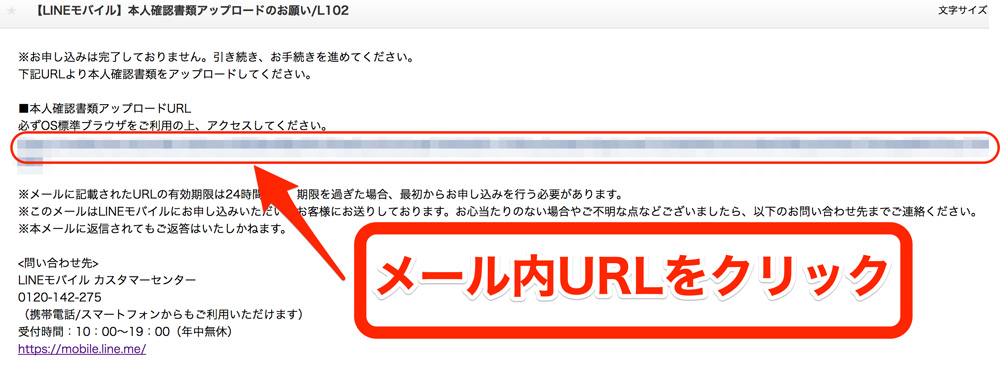
本人確認書類一覧の中から適当なものを選択。下部にある「+ここをクリックしてアップロード」を選択し、書類の写真を選択してアップロード。「進む」を選択。
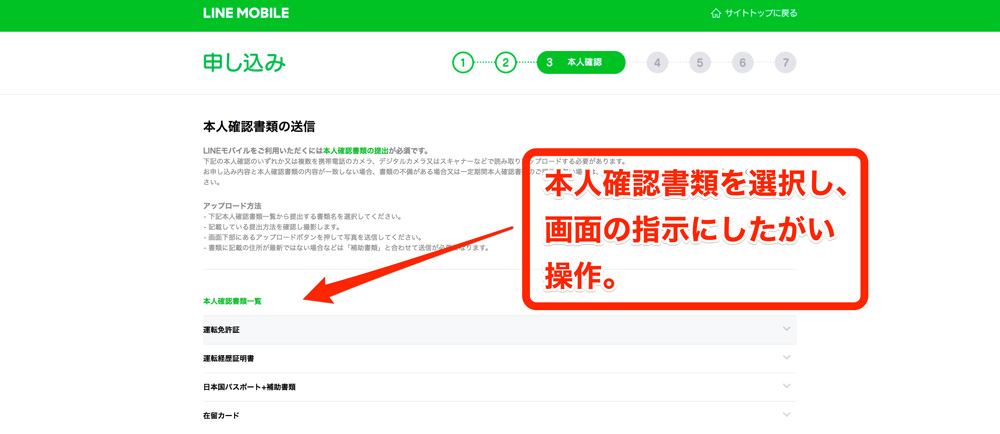
「支払い方法を選択する」を選択。必要事項を入力し「進む」を選択。
LINE MOBILEで使用する、ログインIDとパスワードを設定し、「次へ進む」を選択。
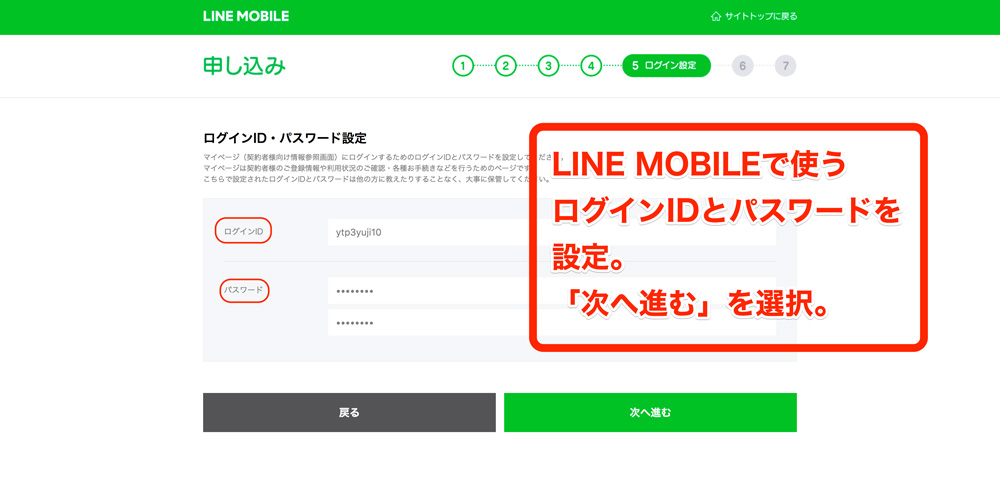
最終確認画面で、いままで入力した内容を確認し、間違いがなければ、画面下部「申込み」を選択。
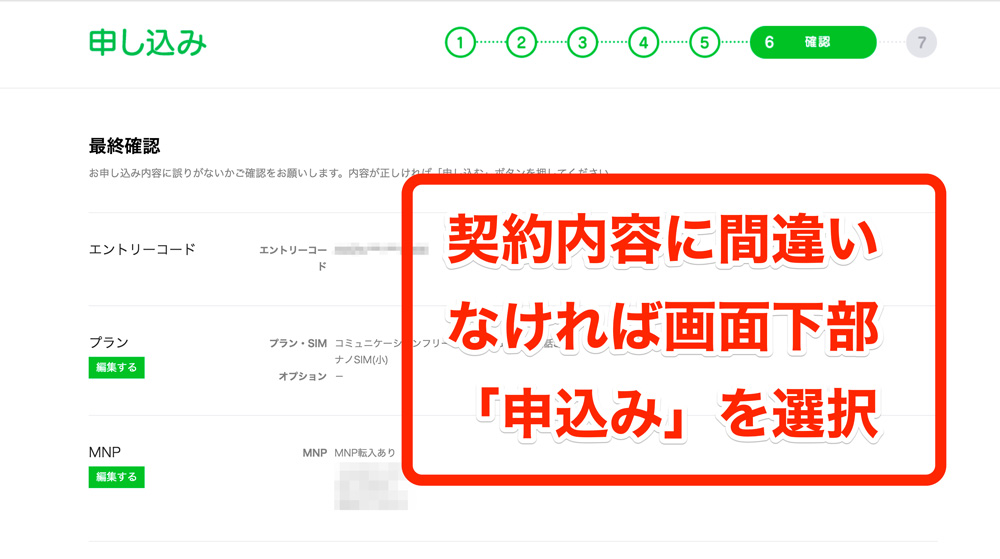
申し込み内容に問題がなければ、契約成立のメールがLINEモバイルから届きます。その数日後に商品発送のお知らせが届き、契約住所にSIMカードが到着します。
申し込み→LINEモバイル![]()
SIMが到着したら。
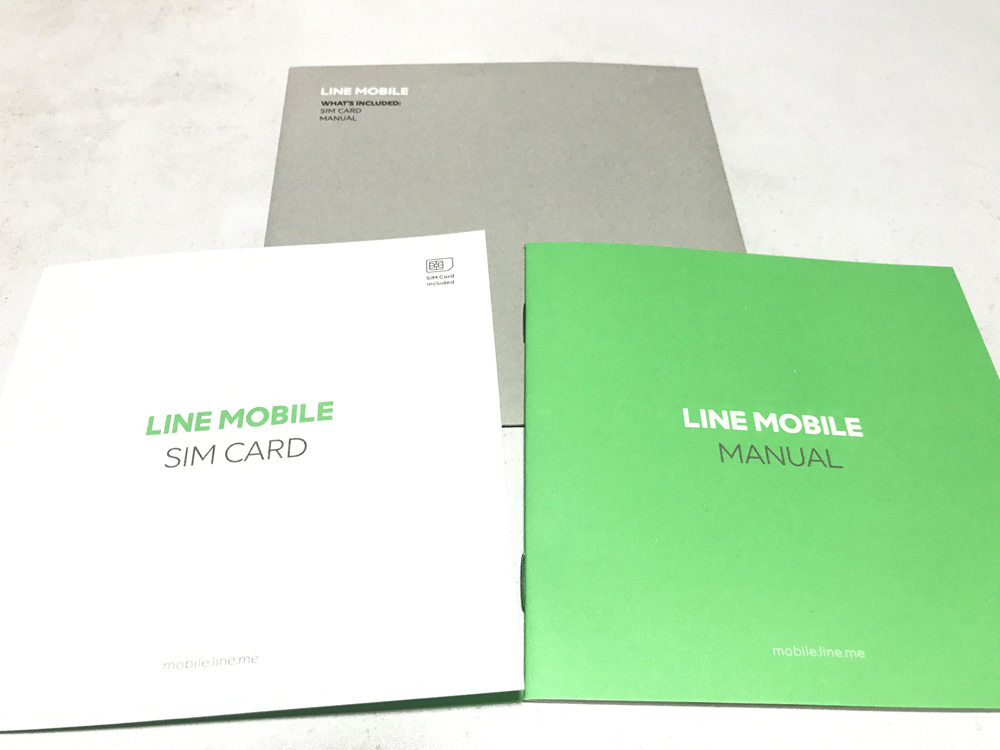
グレーの小さなパッケージに、マニュアルとSIMカードが入っています。
ここではiPhone7を使っての初期設定を写真と共にお伝えします。
iPhoneの電源を切り、SIMトレーを取り出し、LINEモバイルのSIMカードを挿入する。

iPhone購入時の箱に同梱されているSIM 取り出しツール、またはペーパークリップを使って、右側面に小さな穴に差し込むと取り外すことができます。

パッケージの中にあった、「LINE MOBILE SIM CARD」の中にLINEモバイルのSIMが入っています。

届いたLINEモバイルのSIMカードを、iPhoneのトレーに乗せ端末に挿入します。
iPhoneでの初期設定方法。

パッケージに同梱されていた「LINE MOBILE MANUAL」のなかに記載されているQRコードを読み込みます。
Wi-Fi環境がある状態で、リンク先からLINEモバイルのAPNプロファイルをダウンロードすることで通信ができるようになります。
以上で設定は完了し、通信ができる状態になります。通信ができない・アンテナの表示がない場合は、一度再起動をして、少し時間を空けると試してみてください。
まとめ
電話を多くする人、相談のために頻繁に店舗に行くという人は、自分の利用環境に合わせて検討したほうがいいです。
ただ、選択肢の1つとしてLINEモバイル、もしくは他の格安SIMもあるということを頭の隅に入れておくだけで、自分に合ったケータイの利用方法が見つかるかもしれません。
わからないまま現状のお金を払い続けるのか、他社と比較してから決めるのかで大きく変わってくるので、ぜひ一度考えてみてください。



